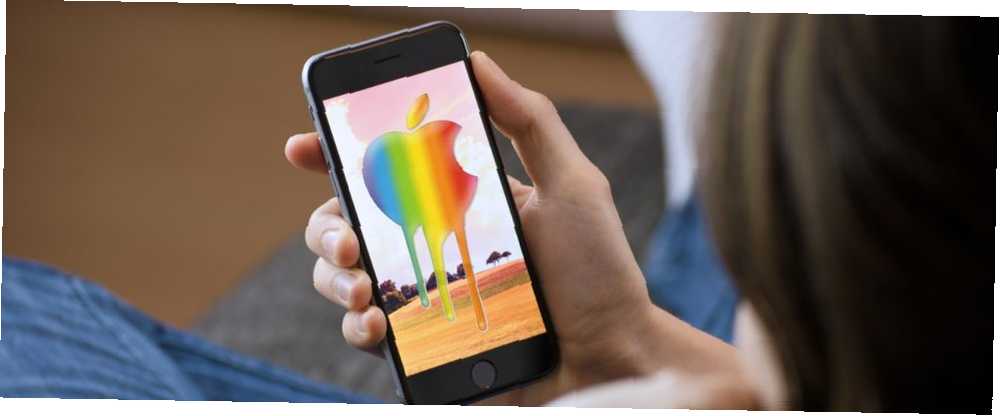
Michael Fisher
0
4338
654
Dzięki nowej aplikacji Pliki Jak korzystać z nowej aplikacji Pliki iOS 11 na iPhonie i iPadzie Jak korzystać z nowej aplikacji Pliki iOS 11 na iPhonie i iPadzie iOS ma nową aplikację Pliki, która wreszcie pozwala zarządzać plikami na iPhonie i iPadzie oraz w prawdziwym stylu Apple odbywa się to bez ujawniania jakiejkolwiek funkcjonalności systemu. dodano do urządzeń iOS 11 Co nowego w iOS 11? Nowe funkcje na Twoim iPhonie Co nowego w iOS 11? Nowe funkcje dostępne na Twoim iPhonie Oto wszystko, co pojawi się na Twoim iPhonie i iPadzie wraz z pojawieniem się iOS 11 w późniejszym terminie w 2017 roku. Wreszcie łatwiej jest zarządzać dokumentami, zdjęciami i innymi plikami, które znajdują się w różnych miejscach w Twoim telefonie . Aplikacja Pliki umożliwia także użytkownikom iPhone'ów tworzenie kopii zapasowych zdjęć i plików z iOS.
Po pierwszym otwarciu aplikacji zobaczysz foldery różnych już zainstalowanych aplikacji, które mają pewne zarządzanie plikami. Obejmuje to Dysk iCloud, Dropbox i Dysk Google.
Dzięki aplikacji Pliki możesz teraz selektywnie zapisywać zdjęcia z rolki aparatu na dyskach w chmurze bez opuszczania aplikacji do robienia zdjęć.
Zanim zaczniesz, jeśli chcesz zapisać zdjęcia w określonym folderze, możesz utworzyć nowy folder w aplikacji Pliki lub w wybranej aplikacji do przechowywania w chmurze. iOS 11 Możesz teraz pobrać iOS 11 na iPhone'a lub iPada Możesz teraz pobrać iOS 11 na iPhone'a lub iPada Apple wreszcie wypuszcza iOS 11 dla ogółu społeczeństwa. Wszystko, czego potrzebujesz, aby pobrać iOS 11, to kompatybilne urządzenie Apple. nie daje możliwości utworzenia nowego folderu podczas zapisywania zdjęć.
Po uporządkowaniu lokalizacji wykonaj następujące czynności, aby zapisać zdjęcia:
- Otwórz zdjęcie, które chcesz zapisać i dotknij przycisku Udostępnij. (Jeśli chcesz zapisać wiele zdjęć za jednym razem, po prostu dotknij zdjęć, aby je wybrać).
- W menu natywnych opcji Apple dotknij Zapisz w plikach.
- Zostaniesz poproszony o wybranie lokalizacji, w której chcesz zapisać zdjęcie. (Jeśli chcesz utworzyć folder, aby zapisać wszystkie swoje zdjęcia w jednym miejscu, musisz to zrobić przed próbą zapisania zdjęć w aplikacji Pliki).
- Kran Dodaj aby zapisać zdjęcia w wybranej lokalizacji w aplikacji Pliki.
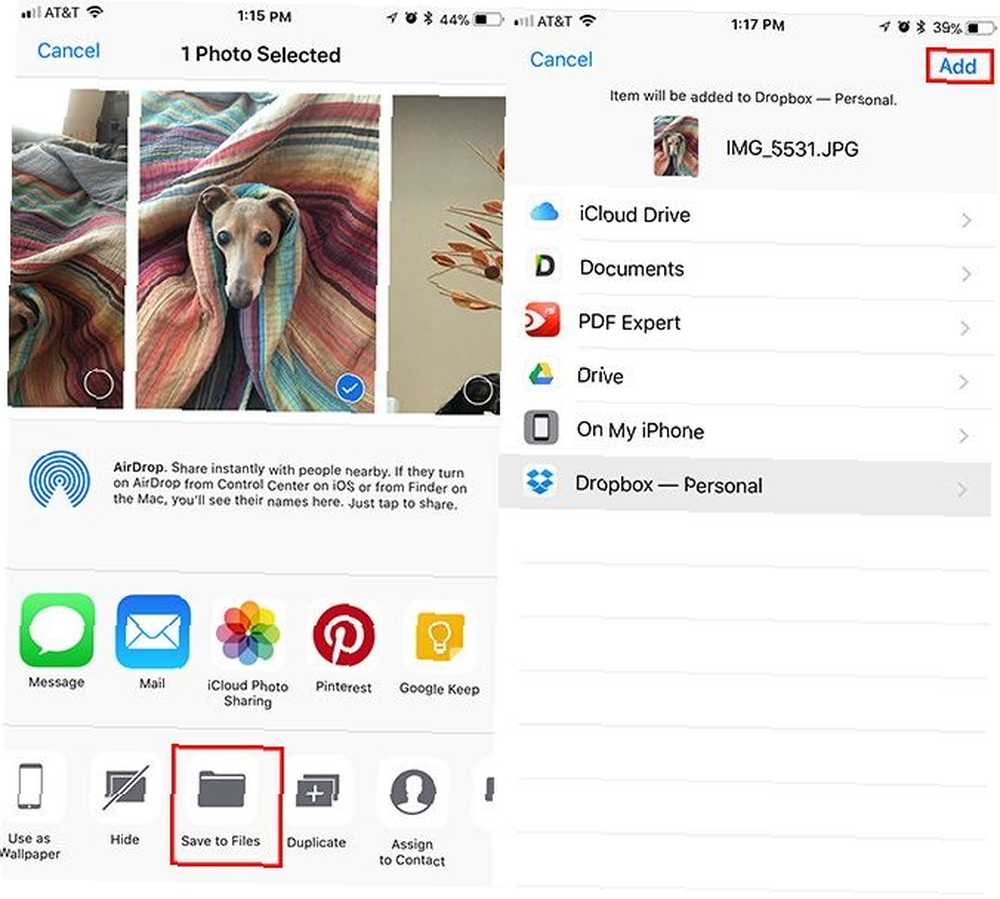
To może nie być najbardziej usprawniony sposób zapisywania zdjęć z iOS w chmurze. W końcu istnieje wiele sposobów na robienie zdjęć z telefonu i przechowywanie w chmurze, w tym automatyczne tworzenie kopii zapasowych zdjęć z iOS za pomocą IFTTT 8 iPhone IFTTT Przepisy, których nie można żyć bez 8 iPhone IFTTT Przepisy, bez których nie można żyć, gdy IFTTT uruchomiła w lipcu aplikację na iPhone'a, otworzyła mnóstwo nowych możliwości, dzięki którym niezwykle przydatna usługa może być jeszcze lepiej wykorzystywana niż kiedykolwiek wcześniej. , iCloud lub Dysk Google Czy powinieneś używać Zdjęć Google na swoim iPhonie? Czy powinieneś używać Zdjęć Google na swoim iPhonie? Bezpłatne miejsce do przechowywania, Google Lens i zestaw pomocnych narzędzi mogą sprawić, że przełączysz się na Zdjęcia Google do zarządzania multimediami na iPhonie. .
Jest to jednak wygodny sposób na łatwe zapisanie jednego lub dwóch zdjęć, a nawet przesłanie zdjęć na udostępniony dysk, aby inni mogli je obejrzeć - pod warunkiem, że aplikacja jest już zainstalowana w telefonie.
Jaki jest twój ulubiony sposób na robienie zdjęć z telefonu i przechowywanie w chmurze? Daj nam znać w komentarzach.
Źródło obrazu: feshap / Depositphotos











